Nebula for Windows 0.7.0 beta สามารถใช้กับ Xreal Air 2 และ Air 2 Pro ได้แล้ว ปรับปรุงใหม่ใช้ได้ดีมากขึ้น พอใช้งานได้จริง ยังมีกระพริบบ้าง

Nebula for Windows 0.7.0 beta สามารถใช้งกับ Xreal Air 2 และ Air 2 Pro ได้แล้ว ปรับปรุงใหม่ใช้ได้ดีมากขึ้น พอใช้งานได้จริง ยังมีกระพริบบ้าง
** การเขียนบทความนี้ และภาพกราฟิค ทำบน Nebula for Windows 0.7.0 **
ตั้งแต่ Xreal Air 2 และ Air 2 Pro ออกมา ไม่สามารถใช้ Nebula for Windows 0.2.0 ได้ ซึ่งเป็นโปรแกรมช่วยสร้างภาพจำลอง แสดงผลแบบเชิงพื้นที่ สเปเชียล (Spatial Display) ซึ่งปรับปรุงมาใหม่ใช้งานเข้ากันได้กับ Xreal Air , Air 2 , Air 2 Pro
จากการทดสอบพบว่า Nebula Windows 0.7.0 beta ตัวนี้ ทำออกมาได้ดีมากขึ้น แม้ว่าเวลาเราทำการหัน มองไปยังจออื่น หรือหมุนหัวเร็ว ๆ ภาพอาจจะยังมีอาการไม่ราบรื่น สะดุดอยู่บ้าง กระพริบอยู่บ้าง แต่ก็สามารถทำงานได้ดีขึ้นมาแล้ว ทั้ง 2 จอ และแบบ 3 จอภาพ รวมถึง
กราฟิก บทความ โพส เขียนบน Xreal Air 2 Pro กับ Nebula Windows 0.7.0 สรุปว่าสามารถทำงานได้จริง ภาพชัดเจน สามารถเขียนบทความ เขียน โค้ดดิ้ง ได้แล้วครับ สามารถดูหนัง ดู Youtube แค่ว่า ดู Netflix ไม่ได้
** หมายเหตุ : เลี่ยงการหมุนหน้าเร็ว ๆ จะช่วยให้ทำงานได้จริง ระมัดระวังการเมาเออาร์ ได้หากเกิดอาการเมา ขอให้หยุดพักการใช้
โหลดโปรแกรมได้จากที่นี่
Nebula for Windows 0.7.0
วิธีติดตั้ง
ข้อกำหนดพื้นฐาน
ตัวเชื่อมต่อ : USB-C (รองรับ DP 1.2 ขึ้นไป)
กราฟิกการ์ด : NVIDIA RTX 3060 หรือสูงกว่า (แนะนำให้อัปเดตเป็นไดรเวอร์ล่าสุด)
ระบบปฏิบัติการ : Windows 10/11 64 บิต
ความเข้ากันได้ : Xreal Air , Xreal Air 2 , Xreal Air 2 Pro
วิธีใช้เนบิวลาสำหรับ Windows
ขั้นตอนที่ 1 : เชื่อมต่อแว่นตาเข้ากับพอร์ตที่ DP Type C หลังเครื่องคอมให้ถูกต้อง
เชื่อมต่อแว่นตาเข้ากับคอมพิวเตอร์ และในการตั้งค่าการแสดงผลของระบบคอมพิวเตอร์ ตรวจสอบให้แน่ใจว่าได้เลือกการ์ดจอแยก ที่รับกราฟิก ประสิทธิภาพสูงแล้ว
ขั้นตอนที่ 2: เปิดการซิงค์แนวตั้ง Vertical Sync
ในแผงควบคุม Nvidia ให้ค้นหาการ์ดกราฟิกเฉพาะ โดยเข้าที่ Nvidia Control Panel
หากคอมพิวเตอร์ของคุณมีกราฟิกการ์ดหลายตัว ให้ตั้งค่ากราฟิกการ์ดที่ต้องการเป็นโปรเซสเซอร์ Nvidia ประสิทธิภาพสูง
ตั้งค่า “Vertical Sync” เป็น: Fast
** แต่จากการใช้งานจริง Vertical Sync เป็น Off จะนิ่งกว่า On หรือ Fast เยอะ แม้ว่าจะมีกระตุก แต่ไม่รู้สึกเสียอารมณ์เท่ามีเส้น ๆ เวลาหมุนหน้า ชอบแบบปิดมากกว่า **
หลังจากตั้งค่าแล้ว แนะนำให้รีสตาร์ทคอมพิวเตอร์
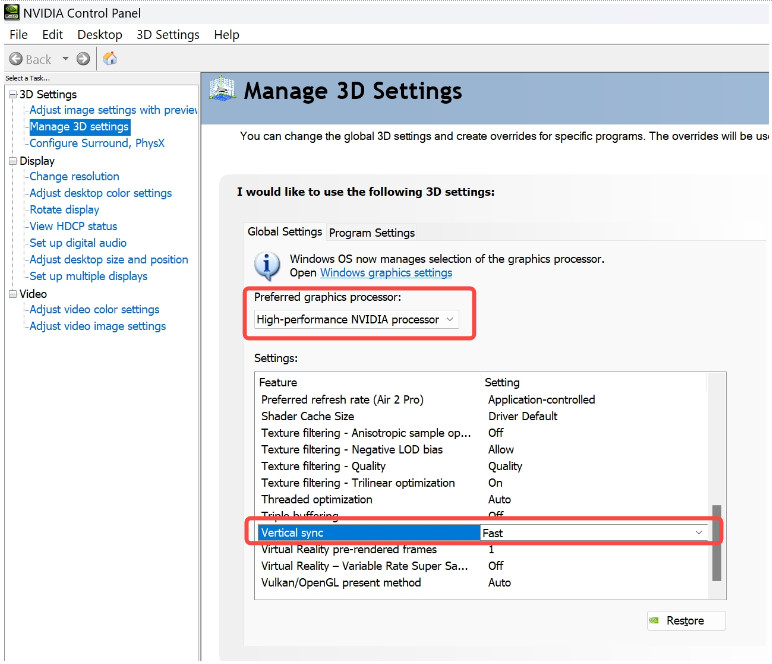
ขั้นตอนที่ 3: กำหนดค่าแว่นตาเป็นจอแบบขยาย Extend
คำถามที่ถามบ่อย
ถาม : สามารถเชื่อมต่อแว่น Xreal สองอันเพื่อใช้เนบิวลาพร้อมกันได้หรือไม่?
ตอบ : ปัจจุบันแว่นตาเพียงคู่เดียวเท่านั้นที่สามารถใช้งานแยกกันได้ การเชื่อมต่อแว่นสองตัวพร้อมกันจะส่งผลให้การเริ่มต้นทำงานผิดปกติ
ถาม : ควรทำอย่างไรหากคอมพิวเตอร์มีการ์ดกราฟิกหลายตัว
ตอบ : โปรดตั้งค่ากราฟิกการ์ดประสิทธิภาพสูงโดยเฉพาะเป็นค่าเริ่มต้น
หากคุณมี GPU มากกว่าหนึ่งตัวในระบบของคุณ โปรดตั้งค่าไคลเอนต์เดสก์ท็อประยะไกลให้ใช้ตัวเลือกที่ทรงพลังที่สุด
หมายเหตุ: โปรดใช้ความระมัดระวังเมื่อเปลี่ยนตำแหน่งการจัดเรียงหน้าจอ เนื่องจากอาจทำให้เมาส์ทำงานผิดปกติและหน้าจอค้างได้
ที่มาของคำแนะนำ การติดตั้ง
ที่มา การติดตั้ง
ที่มา
reddit



